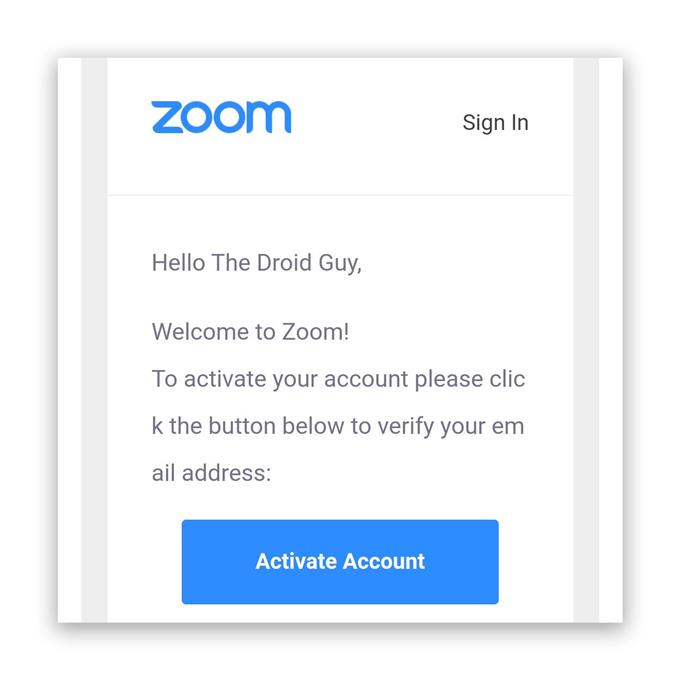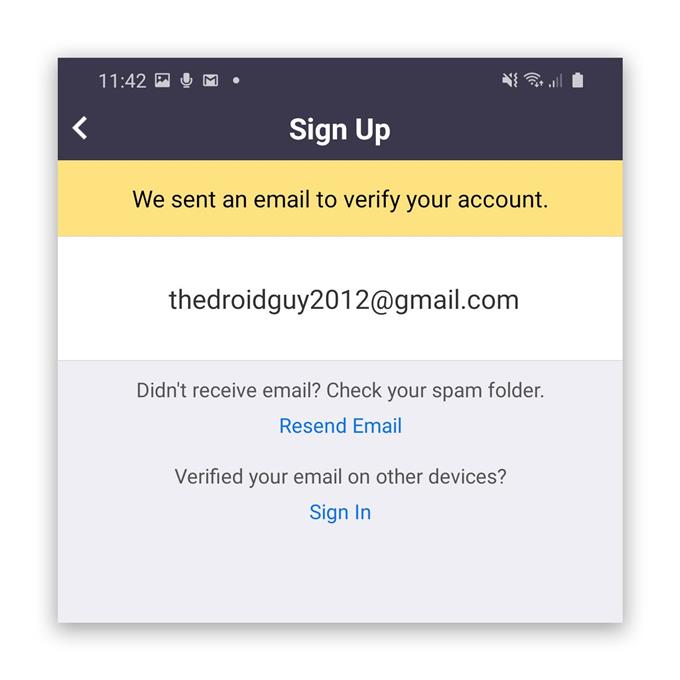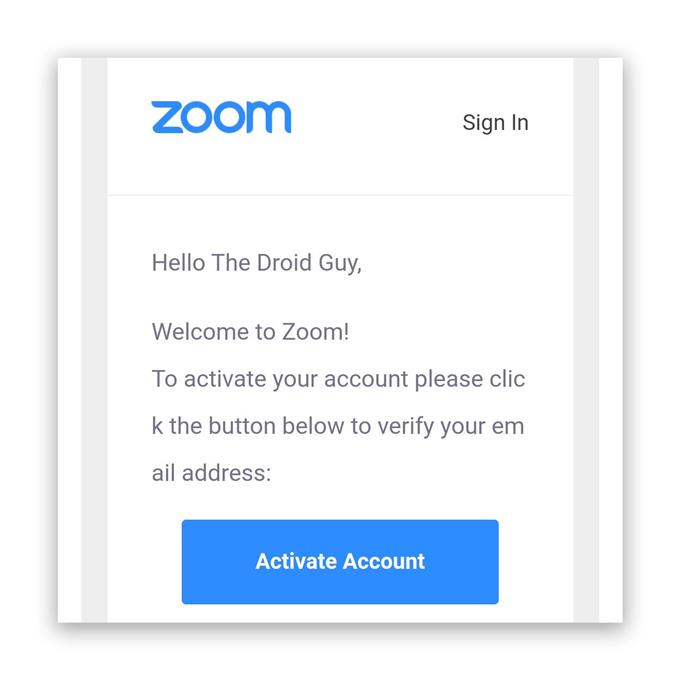Wanneer u zich aanmeldt voor een account, ontvangt u een e-mail voor zoomactivering met een link naar een pagina waar u uw account kunt instellen. Meestal kun je het binnen een paar minuten ontvangen. Onlangs lijkt het er echter op dat de e-mail voor activering van Zoom te lang duurt om uw inbox te bereiken. Of het probleem is met Zoom of er is een probleem met je telefoon.
Als het een probleem is met Zoom, hoeft u er niets aan te doen, behalve wachten tot de e-mail arriveert. Omdat we echter niet echt weten wat het probleem is, is het beter dat u problemen met uw telefoon oplost en ervoor zorgt dat alles goed werkt. Dat is wat we in deze post gaan doen. Ik zal een paar dingen voorstellen die u kunt doen als u de activeringse-mail niet kunt ontvangen.
Kan e-mail voor zoomactivering niet ontvangen
Benodigde tijd: 15 minuten
Dit is een vrij klein probleem, maar als de activeringse-mail niet wordt ontvangen, kunt u geen Zoom-account maken en kunt u niet deelnemen aan of een vergadering opzetten met uw collega’s. Onnodig te zeggen dat dit een van die kleine problemen is die uw aandacht vereisen. Dat gezegd hebbende, moet je het volgende doen:
- Controleer de e-mail die je hebt gebruikt
Het is misschien een goed idee, maar het eerste dat u hoeft te doen, is ervoor zorgen dat de e-mail die u gebruikte bij het aanmelden correct was.
Wanneer u zich aanmeldt voor een Zoom-account, wordt u om uw verjaardag gevraagd voordat u wordt gevraagd uw e-mailadres en voor- en achternaam in te voeren. Wanneer u op Volgende tikt, wordt u erop gewezen dat er een e-mail is verzonden en dat Zoom u daadwerkelijk de e-mail toont die u hebt gebruikt.
Controleer elk teken van de e-mail om te zien of je ergens een fout hebt gemaakt. Als er een fout is, moet je het aanmeldingsproces herhalen. Maar als de e-mail correct is, ga dan verder met de volgende oplossing.
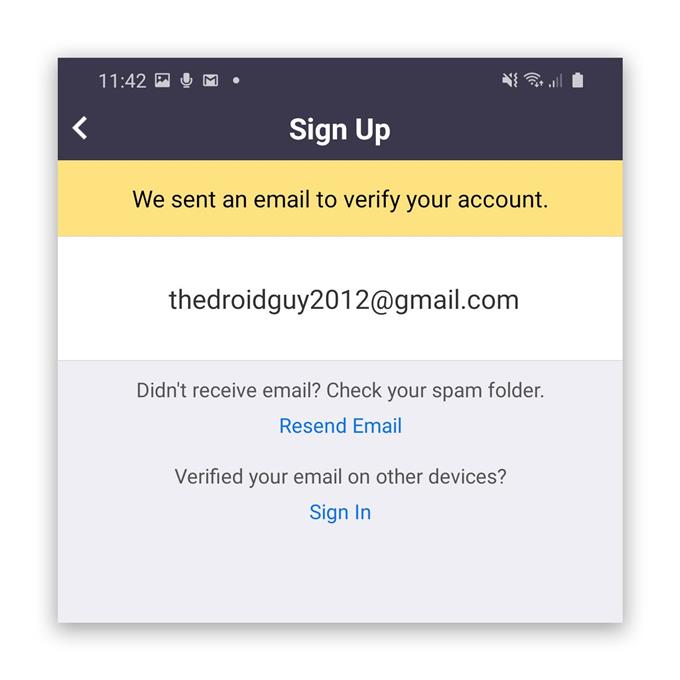
- Controleer de spam-map
Als u een persoonlijke e-mailservice zoals Gmail, Yahoo, enz. Gebruikt, is het mogelijk dat de e-mail van Zoom rechtstreeks naar de spammap ging. Dus probeer daar de activeringse-mail te zoeken of zoek gewoon naar iets van [email protected]
Als u echter een zakelijke e-mail gebruikt, is het mogelijk dat de IP-adressen van Zoom worden geblokkeerd in het netwerk van uw bedrijf. Vraag de IT-afdeling dus om de e-mail IP-adressen van Zoom op de witte lijst te zetten.

- Wacht op de activeringse-mail
Toen ik me aanmeldde voor een ander Zoom-account, duurde het eigenlijk 14 uur voordat ik de activeringse-mail ontving. Dus blijkbaar ligt het probleem bij de service en niet bij mijn telefoon.
Nadat je ervoor hebt gezorgd dat de e-mail die je hebt gebruikt correct was en dat er geen e-mail in de spammap van Zoom of de IP-adressen ervan door je bedrijf niet op de zwarte lijst is gezet, is de enige optie die je nog hebt om te wachten tot de e-mail binnenkomt.

Hulpmiddelen
- Zoom
Materialen
- Android
Probeer na enkele uren wachten de primaire inbox en de spammap te controleren op de activeringse-mail. Het zou binnen 24 uur moeten arriveren op basis van de opmerkingen van veel gebruikers die dit probleem ook zijn tegengekomen.
Maar als u wilt, kunt u ook via deze link contact opnemen met Zoom-ondersteuning.
Ik hoop dat deze eenvoudige gids nuttig is geweest.
Steun ons door u te abonneren op ons YouTube-kanaal. Bedankt voor het lezen!
- Zoomcamera werkt niet op Android. Hier is hoe je het oplost!
- Zoom crasht onmiddellijk op Android. Hier is de oplossing!
- Audio werkt niet op zoom voor Android, kan andere gebruikers niet horen
- Zoommicrofoon werkt niet op Android. Hier is de oplossing!